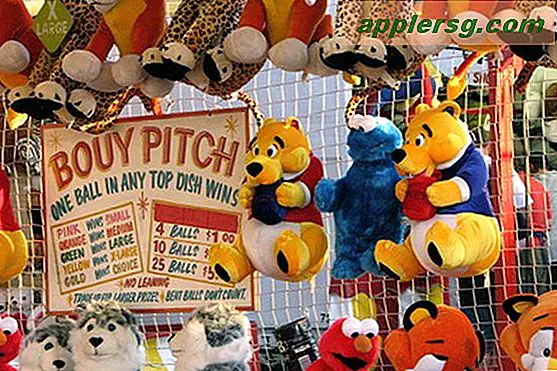Sådan tilslutter du Elmo til Smart Board
SMART Board-skærme og software og ELMO-dokumentkameraer giver øget fleksibilitet, når de holder præsentationer i uddannelsesmæssige og forretningsmæssige omgivelser. SMART Boards giver brugerne mulighed for at tegne eller lave notationer på et stort display ved hjælp af de farvekodede "markører", som om det var en virtuel tavle. ELMO-dokumentkameraer giver mulighed for at projicere tredimensionelle objekter, lysbilleder, fotografiske negativer eller andre fysiske medier på en skærm. Brug af en ELMO og et SMART Board sammen kræver lidt avanceret forberedelse.
Trin 1
Tænd for både SMART Board-displayet og ELMO-dokumentkameraet.
Trin 2
Tilslut ELMO-dokumentkameraet til SMART Board-skærmen via et VGA / RGB-kabel.
Trin 3
Vælg menuen på ELMO, og brug pil op og pil ned til "USB-tilstand". Klik derefter på højre pil for at få vist "Mass Storage / Application" og brug pil ned til at fremhæve "Application". Vælg "Application" -tilstand ved at trykke på "Menu" -knappen, og tryk derefter på "Menu" igen for at rydde menuen fra skærmen.
Trin 4
Installer ImageMate-softwaren, der kom på en ledsagende disk med ELMO-dokumentkameraet, eller download den fra Internettet. Når softwaren er afsluttet, skal du fortsætte til trin 5.
Trin 5
Tilslut ELMO til din pc med det medfølgende USB-kabel. Guiden "Ny hardware" skal automatisk starte på din pc og automatisk installere de nødvendige ELMO-drivere.
Start ImageMate-softwaren, og tryk på afspilningsknappen på værktøjslinjen. Du skal så se et billede fra ELMO på SMART Board. Tag en af kuglerne op fra SMART Board-penbakke og brug den til at tegne eller lave notater. Når du returnerer pennen til bakken og berører SMART Board, giver det dig mulighed for at gemme dine notationer.